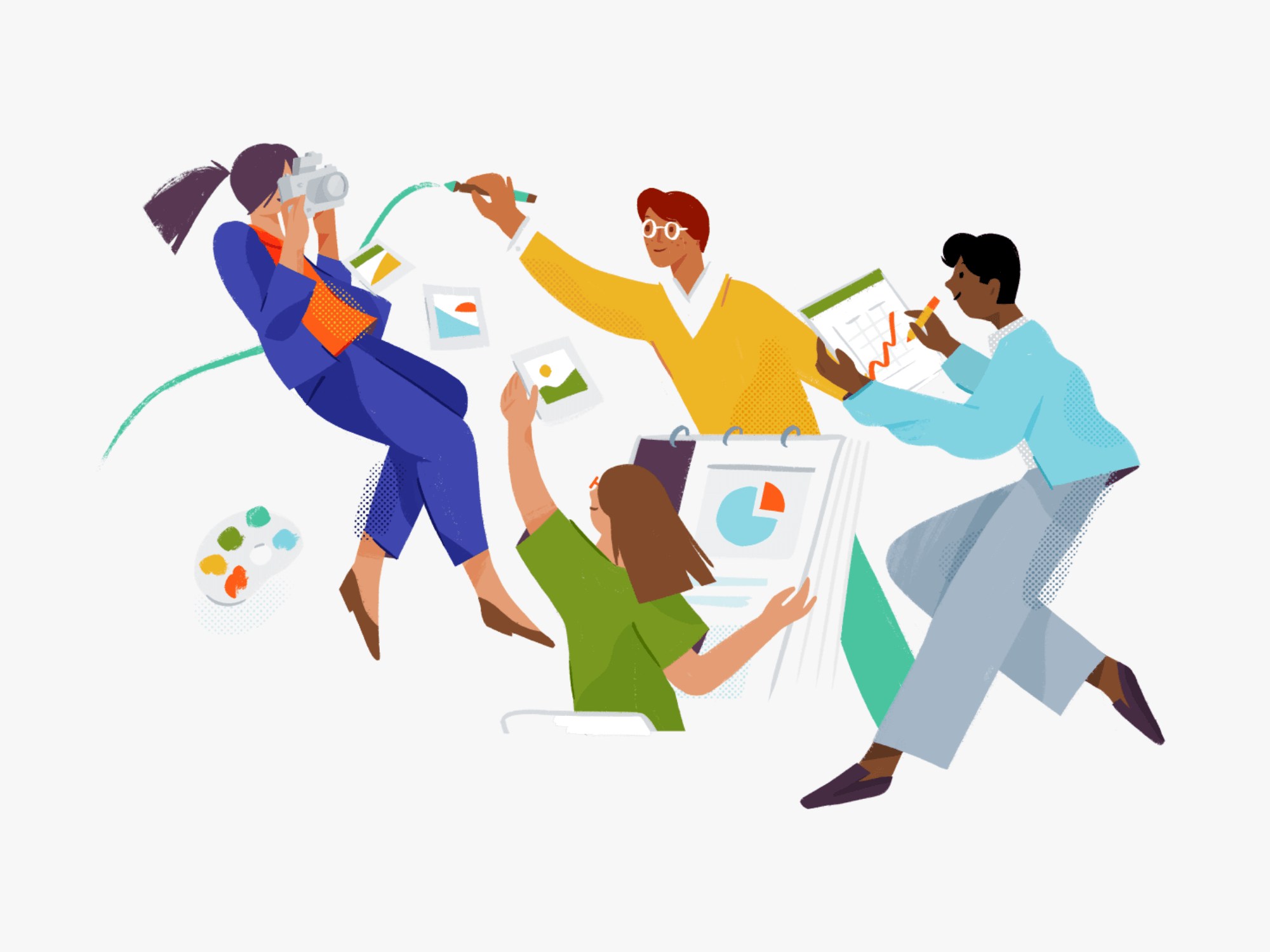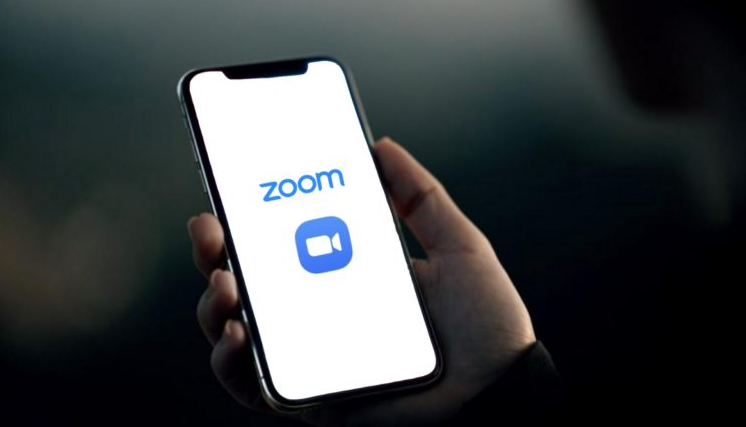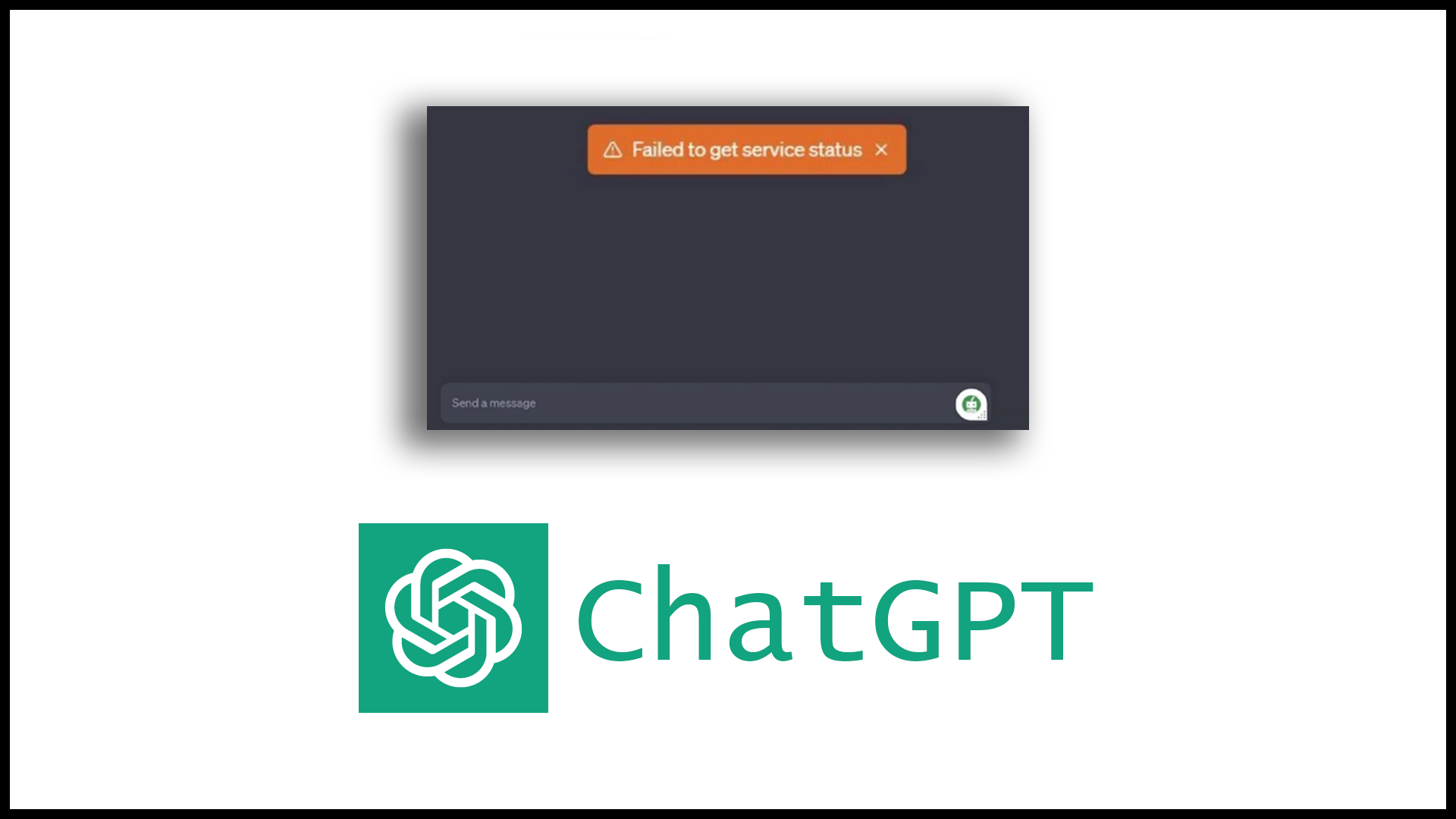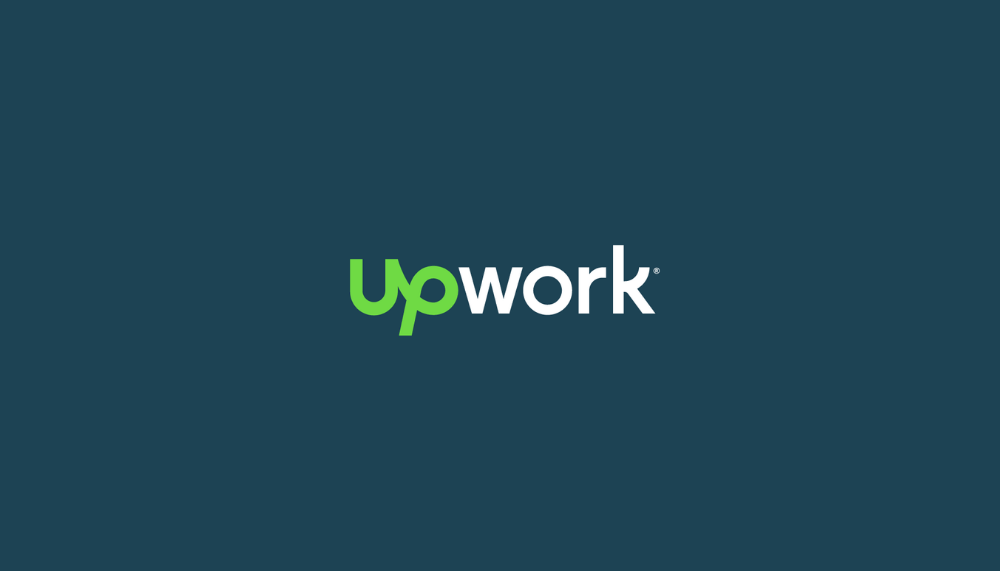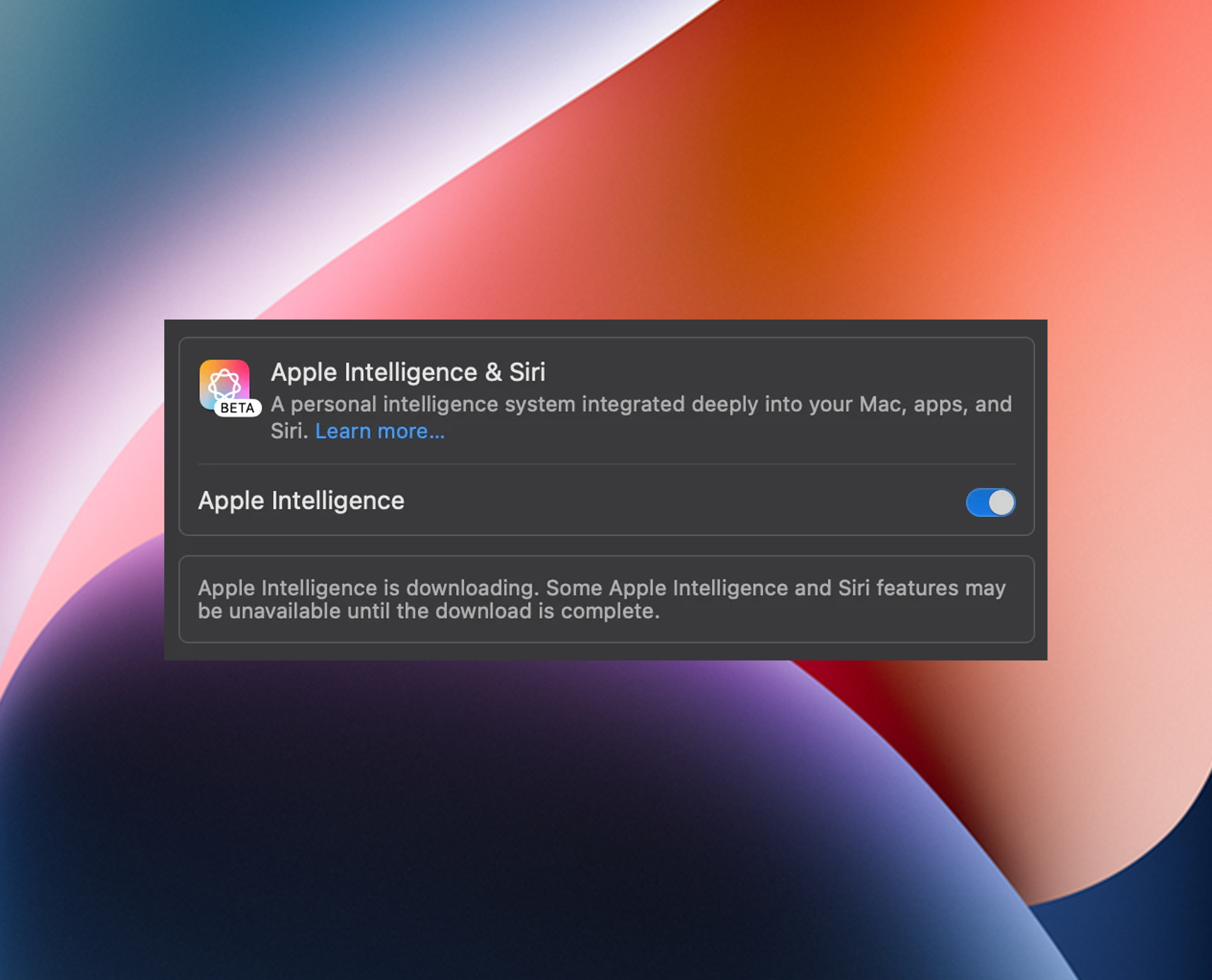您的 AirPods Pro 是否会导致 iPhone 在连接时冻结?
性能不佳一直是 Apple 发布 iOS 重大更新的一大亮点。据用户称,更新至 iOS14 的 iPhone 开始冻结你甚至希望没有更新。
目前一个非常臭名昭著的问题是 AirPods Pro 导致你的 iPhone 冻结。当现在,每当 AirPods Pro 连接到 iPhone 时,它就会冻结 iPhone。
令人失望,对吧?但你很幸运!在这里,我们概述了七种方法,可帮助你在不影响 iPhone 的情况下连接 iPhone 和 AirPods Pro。
让我们立即开始吧。
- 重置 AirPods Pro。
- 关闭 Apple Watch 中的蓝牙。
- 在 Apple Watch 中打开飞行模式。
- 将 iPhone 更新到最新的 iOS 版本。
- 将 iPhone 恢复为出厂设置。
- 连接另一对蓝牙耳机。
- 前往最近的 Apple Store。
每当你的 AirPods Pro 无法正常工作时,Apple 支持人员都会建议你重置它们。这也适用于。
但是,当你重置 AirPods Pro 时,它们的设置也会重置。这非常不方便,但这比不能使用它们要好。
以下是重置 AirPods Pro 的方法:
- 首先,将你的 AirPods Pro 放回盒子中。

- 接下来,盖上盖子,等待30秒后再打开。
- 之后,打开你的 iPhone设置应用程序。
- 然后选择蓝牙并点击“我”图标。
- 到达那里后,选择忘记此设备并再次点击确认。
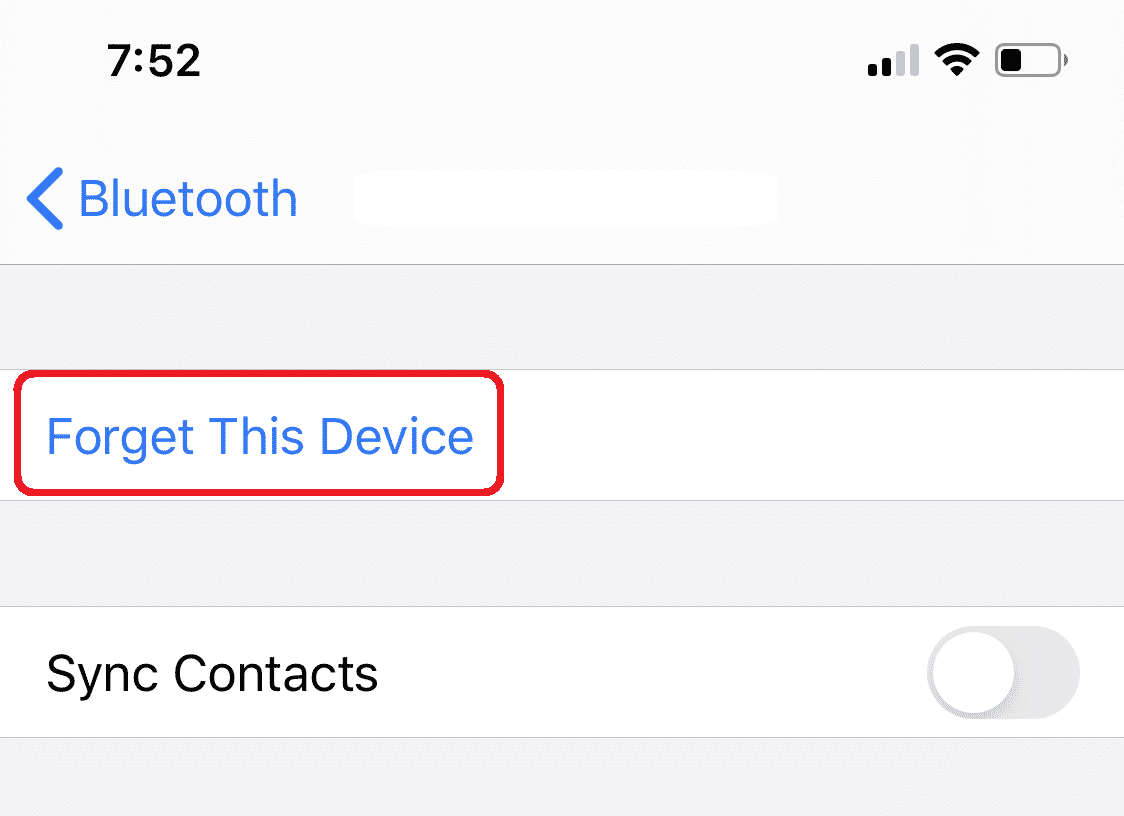
- 现在,在盖子仍然打开的情况下,按住圆形按钮(设置按钮) 放在外壳背面 15 秒(或直到看到状态指示灯闪烁琥珀色)。

- 接下来,在盖子保持打开状态的情况下,将 AirPods 靠近您的设备。
- 最后,按照屏幕上的说明重新连接您的 AirPods Pro。
完成后,检查 AirPods Pro 在连接时是否仍会冻结 iPhone。如果是,我们会为您提供帮助,因为下一步肯定会带来积极的结果。
2. 关闭 Apple Watch 中的蓝牙。
用户在多次尝试和测试后发现,似乎一次只能将一台 Apple 设备与 AirPods Pro 同步。如果您将 AirPods Pro 单独与 iPhone 一起使用,则效果很好。但是,一旦您将 iPhone 与其他蓝牙设备(例如 Apple Watch 或 Car Link)连接,您的 iPhone 就会冻结。
要解决此问题,您必须先关闭 Apple Watch 中的蓝牙,然后再将 AirPods Pro 重新连接到 iPhone。每次都要这样做很麻烦,但这样做确实有效!
以下是重新连接 Apple Watch 的方法:
- 首先打开 iPhone 的设置应用程序。
- 然后选择蓝牙并点击“我”AirPods Pro 旁边的图标。
- 到达那里后,选择忘记此设备并再次点击确认。
- 接下来,打开 Apple Watch 的设置应用程序。
- 然后选择蓝牙将其关闭。
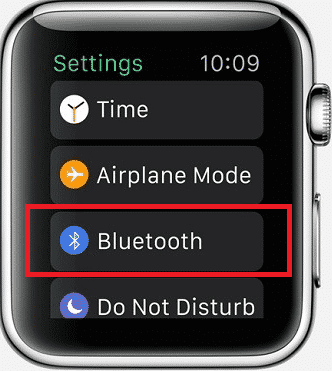
- 之后,将 AirPods Pro 重新连接到 iPhone。
- 最后,重新打开 Apple Watch 上的蓝牙。
解决此问题后,您的 iPhone 就不会再卡住了。此外,您的 AirPods Pro 和 Apple Watch 也应该可以正常工作。试试吧!
3. 在 Apple Watch 中打开飞行模式。
用户发现另一种有效的方法是打开 Apple Watch 中的“飞行模式”。打开“飞行模式”只是遇到此问题时可以执行的最常见步骤之一。
总而言之,在将 AirPods Pro 重新连接到 iPhone 之前,您必须在 Apple Watch 中打开“飞行模式”。虽然这样做无法解决问题,但尝试一下也无妨,对吧?
以下是如何在 Apple Watch 中打开“飞行模式”的方法:
- 首先打开 iPhone 的设置应用程序。
- 然后选择蓝牙并点击“我”图标。
- 到达那里后,选择忘记此设备并再次点击确认。
- 接下来,打开 Apple Watch 的设置应用程序。
- 然后选择飞行模式将其关闭。
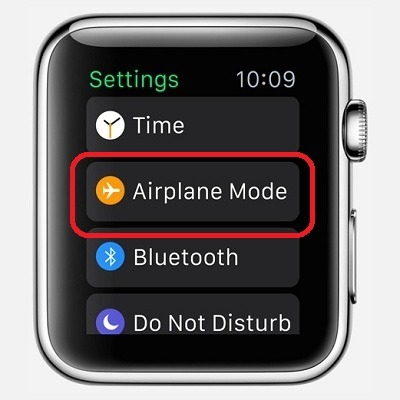
- 之后,将 AirPods Pro 重新连接到 iPhone。
- 最后,关闭飞行模式在你的 Apple Watch 中。
当您打开“飞行模式”时,它会关闭除蓝牙之外的所有功能。但是,当您在“飞行模式”下关闭蓝牙时,您的设备会在下次打开“飞行模式”时记住它。希望您的 AirPods Pro 不会再导致您的 iPhone 卡死。
4. 将 iPhone 更新到最新的 iOS 版本。
我们再怎么强调也不为过。每当您的 iPhone 遇到任何问题时,将 iPhone 更新到最新的 iOS 版本都应成为您的日常工作的一部分。
在继续操作之前,请确保您始终连接到稳定的 Wi-Fi 网络,并且设备电池寿命至少为 50%。请注意,下载更新可能需要一些时间,具体取决于您的网络。
更新至最新 iOS 版本的方法如下:
- 首先,打开你的 iPhone设置应用程序。
- 接下来,选择软件更新并检查是否有可用的更新。
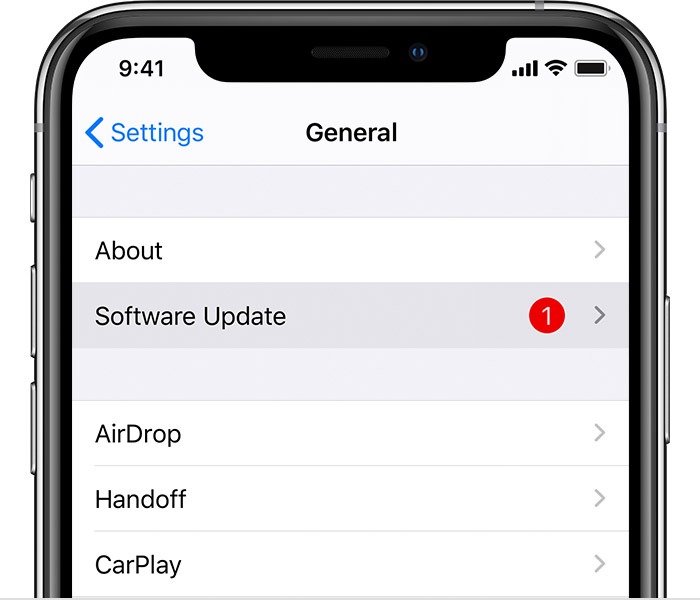
- 然后,如果有更新,选择现在安装开始更新您的操作系统。这可能需要几分钟或一个小时。
- 最后,更新完成后,您的 iPhone 将重新启动。
完成所有这些操作后,您可以检查 iPhone 连接到 AirPods Pro 时是否仍会冻结。我们希望这样做已经解决了您的问题,但如果没有,那么让我们继续下一个建议。
5.将 iPhone 恢复为出厂设置。
这可能是我们之前建议的所有方法中最令人讨厌的。光是读到“恢复”这个词,或者最常见的“重置”,就足以让你大吃一惊。恢复出厂设置会删除 iPhone 上的信息和设置,并安装最新版本的 iOS 软件。
如果您仍然为 AirPods Pro 导致 iPhone 冻结而烦恼,您可以采取的最后一种方法之一就是将 iPhone“恢复”为出厂设置。这不容易,也绝对不方便,但这仍然是我们的最后希望。
以下是如何将 iPhone“恢复”为出厂设置的方法:
- 继续打开你的 iPhone设置应用程序并转到一般的。
- 到达那里后,寻找重置。
- 接下来,选择删除所有内容和设置。
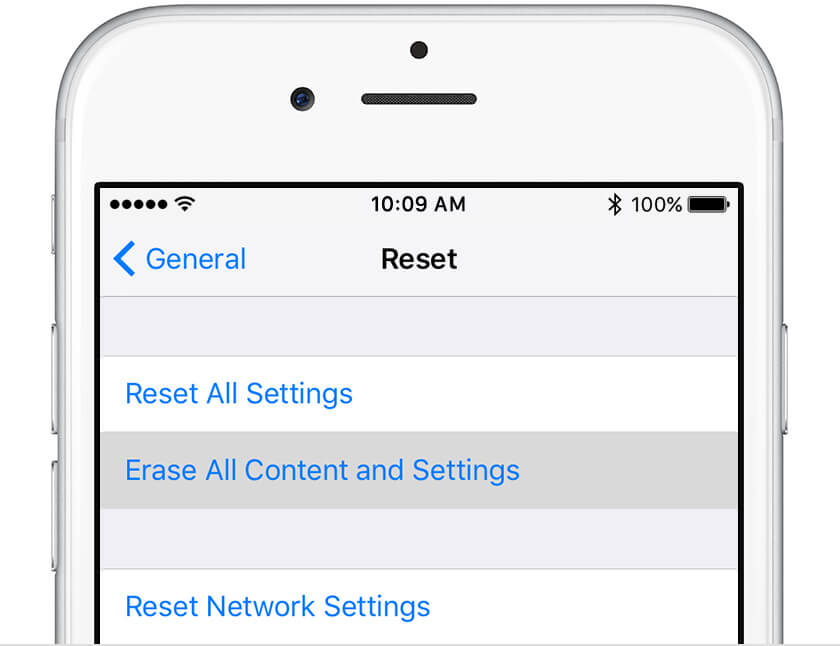
- 然后,如果系统要求您输入密码或 Apple ID 密码。
- 之后,确认您要擦除设备。
- 完成后,根据您的设备,可能需要几分钟才能完全删除数据。
- 现在,当您的手机重启后,将 AirPods Pro 放回盒子中并打开盖子。
- 接下来,按住圆形按钮 (设置按钮) 放在外壳背面 15 秒(或直到看到状态指示灯闪烁琥珀色)。

- 然后,在盖子打开的状态下,将 AirPods 靠近设备。
- 之后,按照屏幕上的说明重新连接您的 AirPods Pro。
- 最后,确保您的 Apple Watch 已连接。
完成这些步骤后,您应该一切就绪了。AirPods 不会让手机卡住,每次使用 AirPods Pro 时也无需断开 Apple Watch 的连接。
6. 连接另一对蓝牙耳机。
Apple EarPods 和 AirPods Pro 的另一个常见问题是听起来很熟悉?您可能遇到过这种情况:当您在收听 Spotify 或 Apple Music 时音乐停止播放,或者当您拨打电话时再也听不到对方的声音。
就像您在上述场景中可以执行的步骤一样,为了隔离您的 AirPods Pro 是否导致您的 iPhone 冻结,您可以随时连接到您拥有的另一对蓝牙耳机。

您还可以连接到其他人的耳机,例如您的兄弟姐妹或朋友的耳机。如果成功了,也许是时候放弃您的 AirPods Pro 了,直到 Apple 最终发布针对此问题的修复程序。
7.去最近的Apple Store。
当你使用最后一种方法时,我想你已经筋疲力尽,无法独自解决问题。当一切希望似乎都消失时,你总是可以去离你最近的 Apple Store。
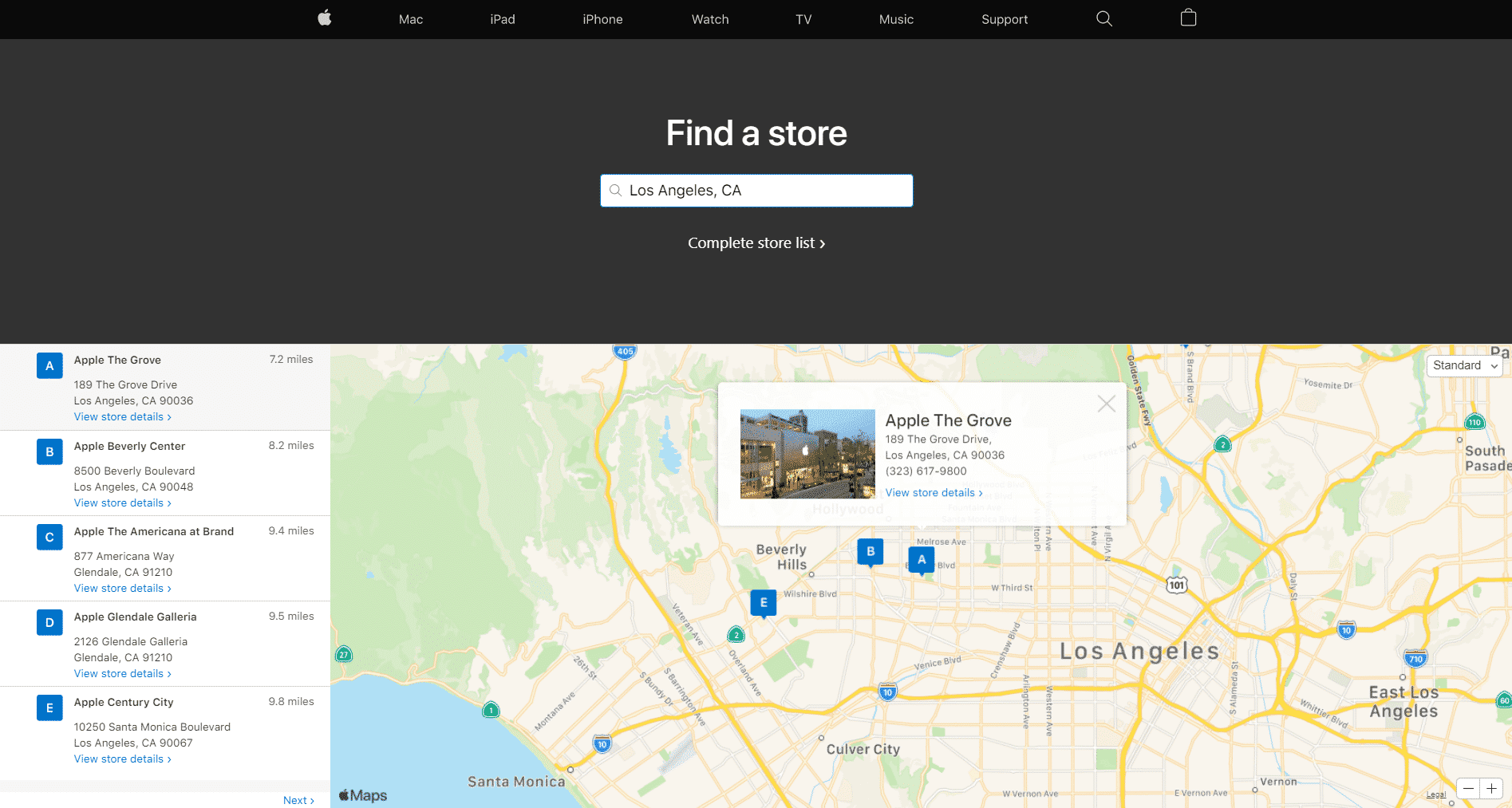
但我们建议您在旅行前确保备份了 iPhone 或 iPad 上的所有数据。当您将设备带到附近的 Apple Store 时,设备可能会恢复出厂设置。
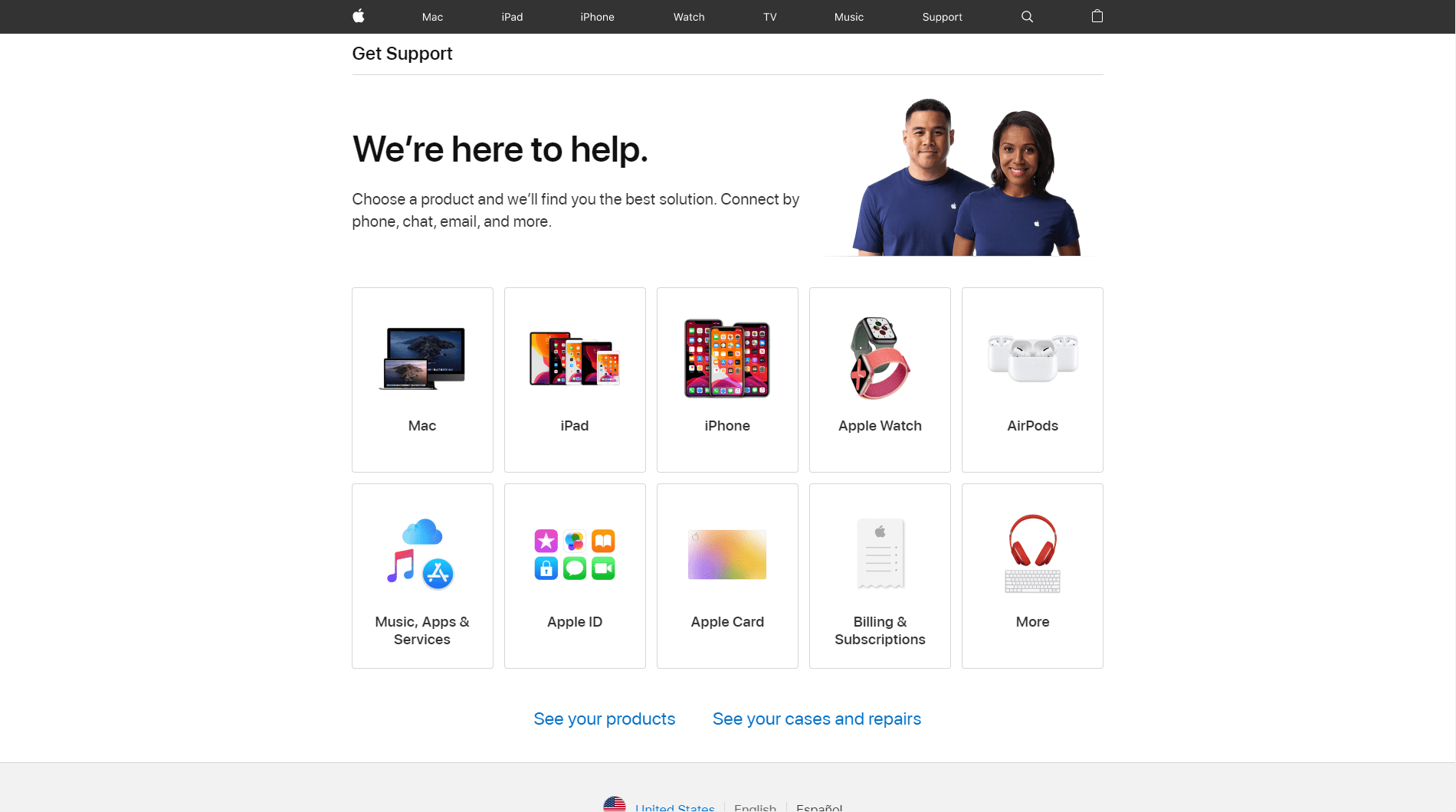
本文到此结束,但我们希望这些方法之一能减轻您的担忧。如果您有任何其他问题或疑虑,请随时在下面发表评论,我们很乐意为您解答。
如果本指南对您有帮助,请分享。🙂